Comment savoir si Windows 8.1 s'exécute en mode UEFI ou en mode BIOS hérité
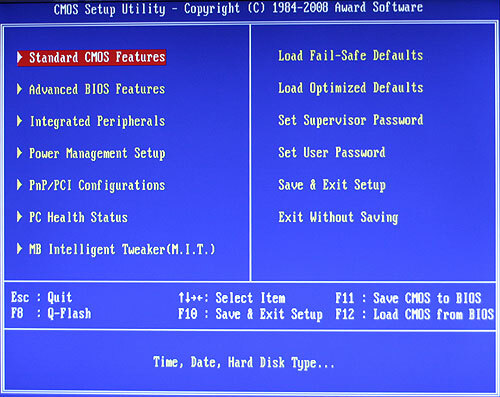
De nombreux PC modernes exécutent le système d'exploitation installé en mode UEFI. Mais presque tous ont un mode de repli qui permet de configurer le matériel dans le mode hérité appelé mode « BIOS ». Voici comment savoir quel mode est exactement utilisé sur votre PC Windows 8.1.
appuie sur le Gagner + R raccourcis clavier ensemble et tapez la commande suivante dans votre boîte Exécuter :
msinfo32
Dans la section Résumé du système, regardez la valeur du mode BIOS dans le volet de droite. Il peut avoir la valeur « Legacy » ou « UEFI ». Le mode hérité signifie que votre matériel ne prend pas en charge UEFI ou qu'il est désactivé pour des raisons de compatibilité. Dans la capture d'écran ci-dessous, vous pouvez voir que mon installation VirtualBox de Windows 8.1 s'exécute en mode Legacy :
MSInfo32 répertorie également l'état de démarrage sécurisé, le fabricant de la carte mère de votre PC et la version/date de votre BIOS. Il contient de nombreuses informations intéressantes sur votre PC.


